当前位置:首页 > 帮助中心 > lenovo进入bios如何重装系统 新笔记本装系统教程【图示】
lenovo进入bios如何重装系统 新笔记本装系统教程【图示】
lenovo进入bios如何重装系统?电脑用着用着,就卡得不行不行的,选择重装系统就非常合适了。如果你的电脑本来就是安装win10系统的话,不用多想,基本就安装回原系统就可以了,版本也不建议选择过高的,避免占用内存过多卡顿。接下来,就一起看看新笔记本装系统教程图示吧。

一、电脑重装系统工具
计算机品牌:lenovo
镜像版本: Windows 10专业版
工具软件:大白菜u盘启动盘制作工具(点击红字下载)
二、电脑重装系统准备
1、u盘启动盘可以重装系统,其实也意味着它整个过程会涉及系统文件,所以在制作u盘启动盘的时候,一定要提前关闭安全杀毒软件,以免被系统识别为有害病毒,导致制作失败。
2、一般来说,u盘重装系统之后,电脑相对应的驱动都是齐全的。但如果你担心的话,也可以事先准备好驱动软件在u盘里面,以备不时之需。
3、除了驱动程序,你安装电脑所使用的系统也可以保存在U盘启动盘里面,后续操作也会更加方便。如果不知道哪里下载镜像,可以前往“MSDN我告诉你”网站。
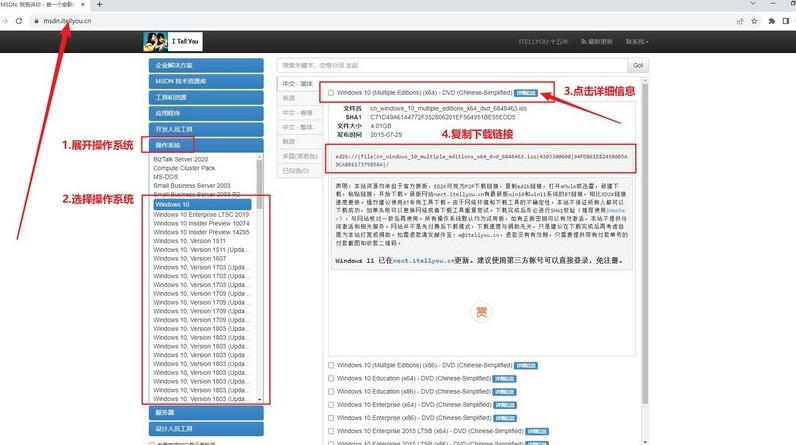
三、电脑重装系统操作
第一步:制作U盘启动盘
1、访问大白菜官网,官网网址www.winbaicai.com,进入里面下载U盘启动盘制作工具。
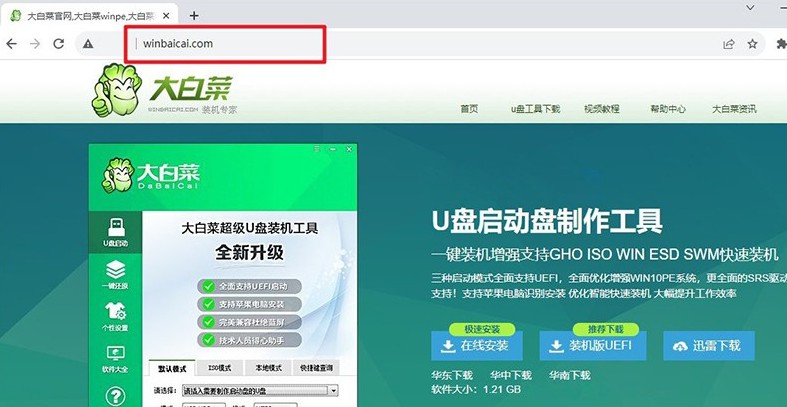
2、下载好U盘启动盘制作工具后,解压并打开,如图所示,点击一键制作成usb启动盘即可。
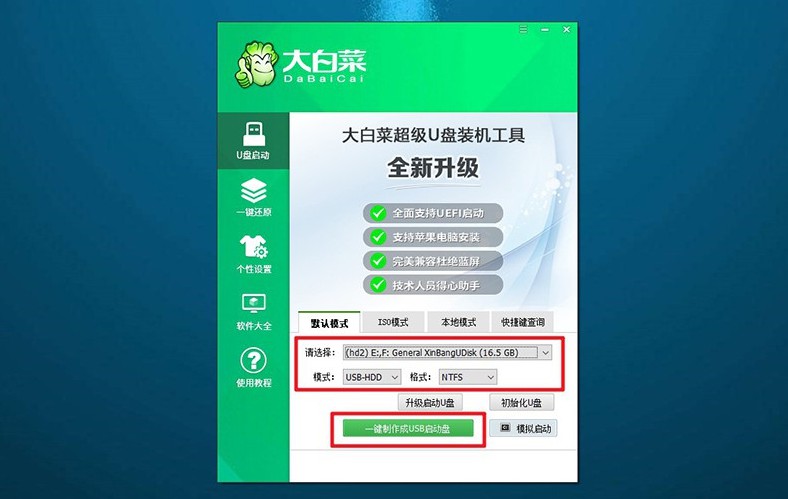
第二步:设置电脑u盘启动
1、这里有常见电脑品牌的u盘启动快捷键表格,你先找到重装系统电脑的快捷键。

2、将u盘启动盘接入电脑之后,重新启动电脑,并按下相应的U盘启动快捷键设置u盘启动即可。
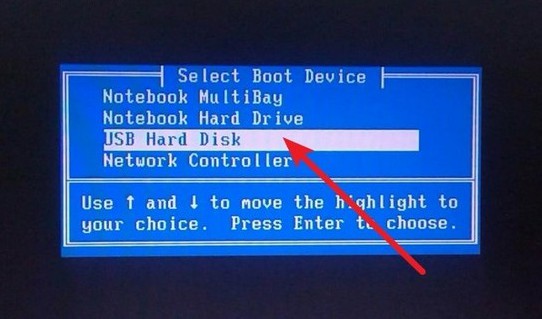
3、进入大白菜主菜单后,如图所示,选择【1】启动Win10X64PE”并按下回车键即可。
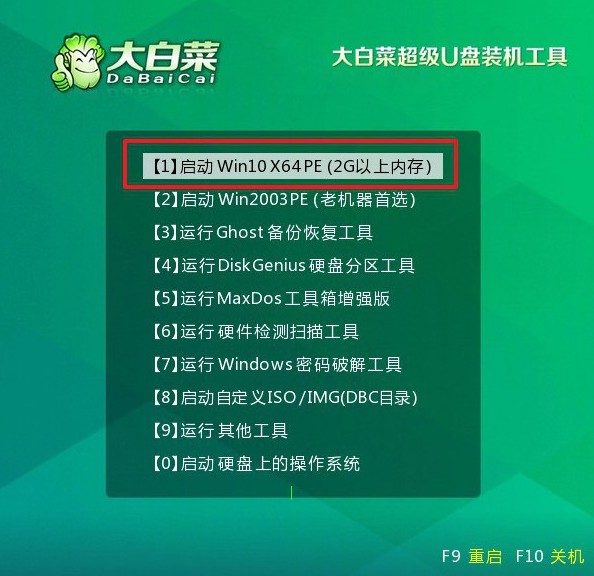
第三步:重装电脑系统
1、通过上面的步骤,我们就可以进行后续系统安装,打开大白菜装机软件,将系统安装到c盘即可。
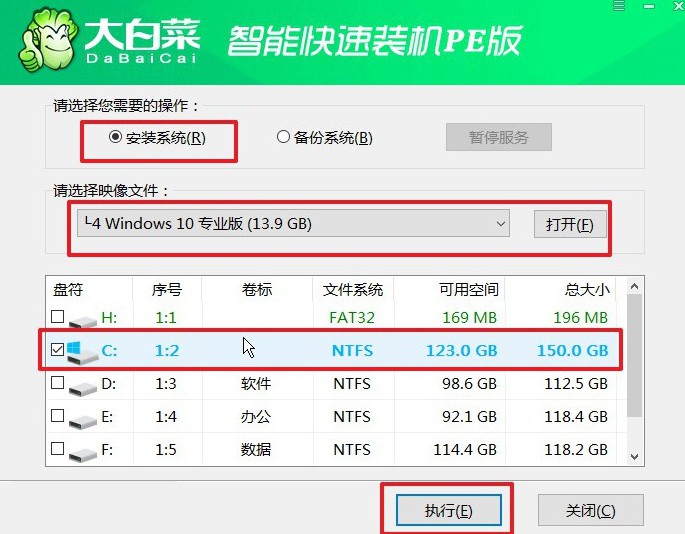
2、软件弹出还原窗口后,选择默认选项,然后点击“是”让软件自动操作。
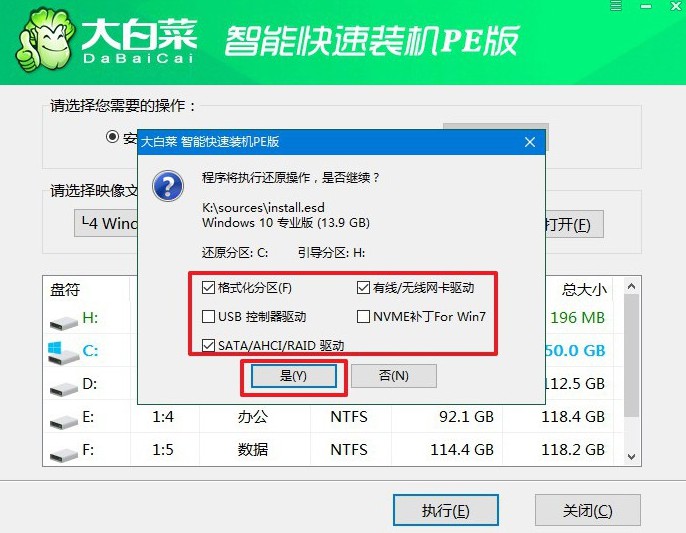
3、在系统安装部署界面中,请确保勾选了重启选项。
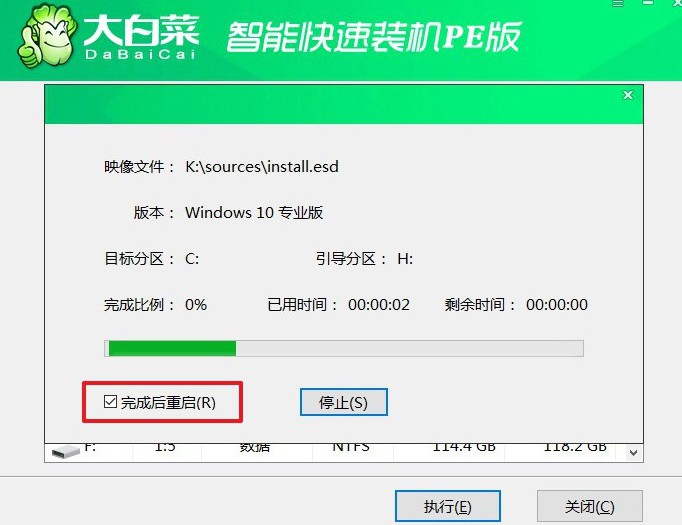
4、u盘启动盘重装系统的时候,会多次重启,你只需要耐心等待Windows系统安装完成即可。

四、电脑重装系统问题
电脑重装系统没声音怎么办?
检查音量设置:首先确保您的系统音量未被静音,并且音量设置正确。您可以在操作系统的音量控制面板或任务栏上找到音量设置。
检查设备管理器:在设备管理器中查看音频设备是否正确安装和正常工作。如果您在设备管理器中看到带有黄色感叹号的音频设备,这意味着存在问题。您可以尝试更新音频驱动程序来解决此问题。
更新音频驱动程序:访问您计算机制造商的网站或音频设备制造商的网站,下载并安装最新的音频驱动程序。安装正确的驱动程序可能会解决没有声音的问题。
检查音频线缆和连接:如果您使用外部音频设备(如扬声器或耳机),请确保它们正确连接到计算机的音频插孔。尝试使用其他耳机或扬声器进行测试,以确定问题是否与特定设备相关。
检查系统音频设置:确保操作系统的音频设置正确。您可以在控制面板(Windows系统)或者系统偏好设置(Mac系统)中检查和调整音频设置。
运行音频故障排除工具:一些操作系统提供了内置的音频故障排除工具,可以帮助您识别和解决音频问题。尝试运行这些工具来检查问题所在。
好啦,现在你学会了新笔记本装系统教程图示吧。当然,如果你觉得重装系统还不够的话,也是可以选择升级硬件,比如说加装固态硬盘之类的,也可以大幅度地改善电脑整体性能。那今天的文章就先到这里了,希望可以帮助到大家。

